win显示隐藏文件夹 win7系统显示隐藏文件的方法
更新时间:2024-06-22 14:58:13作者:jiang
在Windows 7系统中,有时候我们需要访问一些隐藏的文件夹,但是默认情况下这些文件夹是不可见的,为了能够显示隐藏文件夹,我们需要进行一些操作。下面将介绍如何在Win7系统中显示隐藏文件夹的方法。
操作方法:
1.点左下角“开始”菜单,再点击“计算机”。
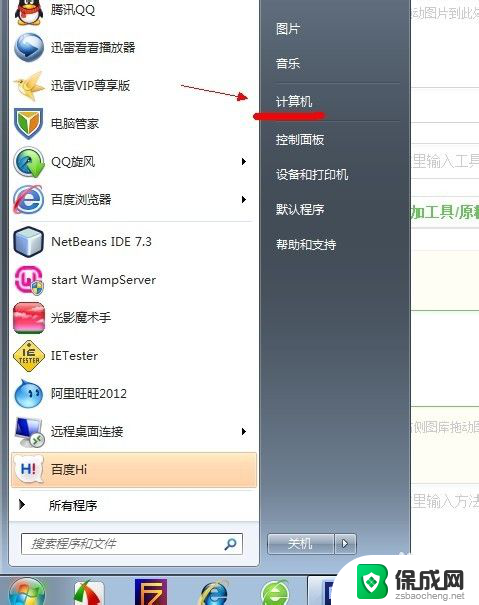
2.点击窗口顶部靠左位置的“组织”菜单,选择其中的“文件夹和搜索选项”。

3.在弹出的窗口里点击切换到“查看”选项卡。
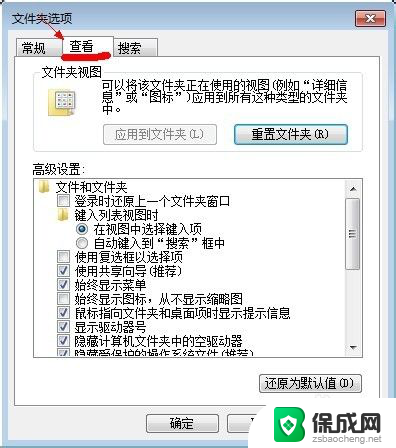
4.在窗口中部位置下拉滚动条,找到“显示隐藏的文件、文件夹或驱动器”。把前面的圈圈选中,然后点击确定。

5.这时电脑中的隐藏文件和文件夹就都可以看到了。
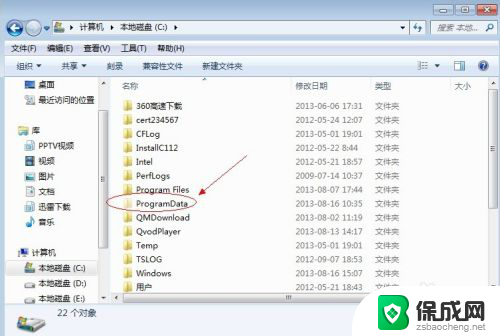
以上就是win显示隐藏文件夹的全部内容,如果还有不清楚的用户,可以参考以上小编的步骤进行操作,希望能对大家有所帮助。
win显示隐藏文件夹 win7系统显示隐藏文件的方法相关教程
-
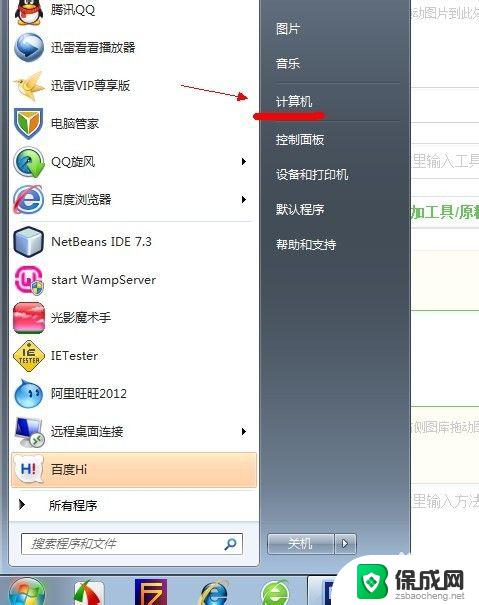 windows隐藏文件查看 win7系统如何显示隐藏的文件夹
windows隐藏文件查看 win7系统如何显示隐藏的文件夹2023-10-20
-
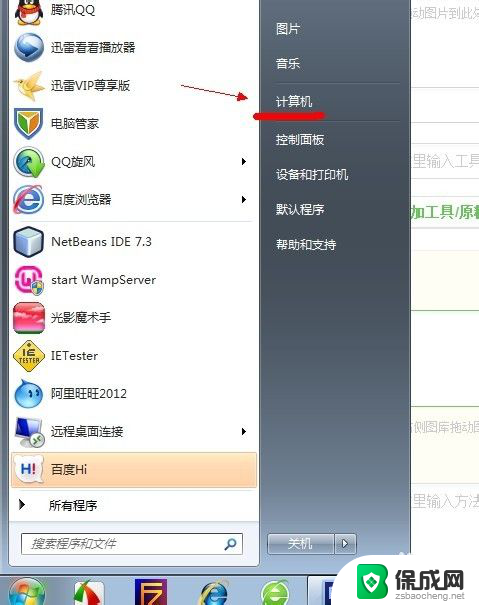 文件夹隐藏了怎么找出来win7 win7系统如何查看隐藏的文件
文件夹隐藏了怎么找出来win7 win7系统如何查看隐藏的文件2023-11-20
-
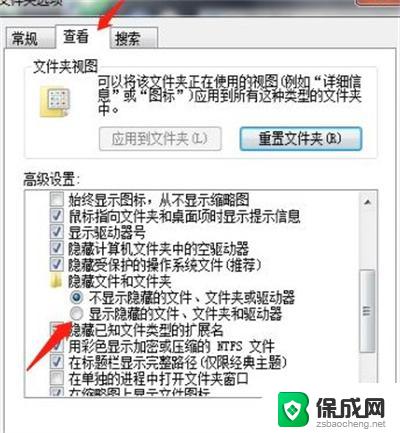 windows7如何查看隐藏文件夹 win7隐藏文件查看方法
windows7如何查看隐藏文件夹 win7隐藏文件查看方法2024-01-08
-
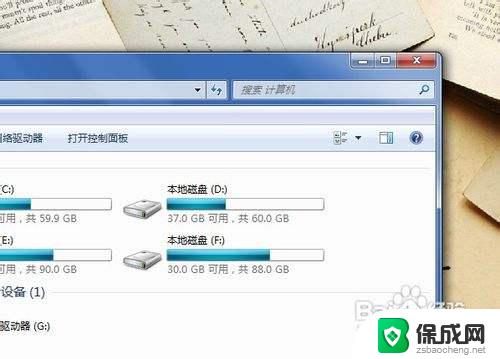 win7找出隐藏文件夹 隐藏文件夹找不到怎么办
win7找出隐藏文件夹 隐藏文件夹找不到怎么办2023-10-19
-
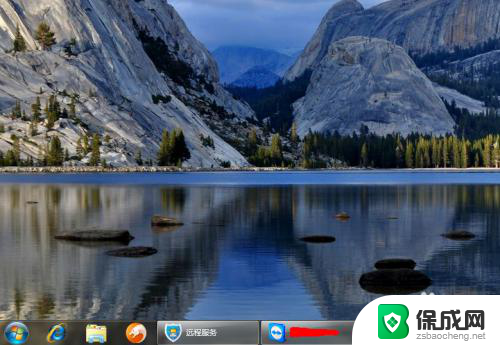 win7桌面不显示应用图标怎么办 win7桌面图标隐藏了怎么显示
win7桌面不显示应用图标怎么办 win7桌面图标隐藏了怎么显示2023-12-16
-
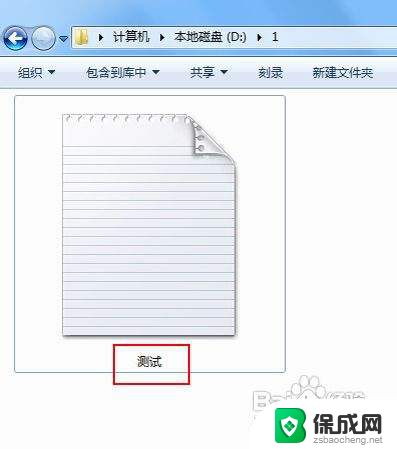 win7如何设置显示文件后缀 Win7怎么显示文件后缀
win7如何设置显示文件后缀 Win7怎么显示文件后缀2024-08-08
- win7展示文件后缀名 Win7文件管理器如何显示文件后缀
- windows7文件扩展名怎么显示 如何在win7中显示文件扩展名
- win7无法打开文件夹 Win7系统双击文件夹无法打开的解决方法
- win7文件夹取消共享 win7取消共享文件夹的方法
- win7 虚拟鼠标 Windows7如何用键盘进行鼠标控制
- win7电脑启动不了反复启动进不了系统 Win7系统无法正常启动解决方法
- win7没声音怎么回事 win7没有声音播放的解决方法
- win7黄色感叹号上不了网 win7无法上网黄色感叹号
- windows电脑系统更换 电脑怎么升级为win7系统
- win7系统垃圾清理命令 Win7电脑垃圾清理命令
win7系统教程推荐
- 1 windows7解除开机密码 win7系统取消电脑开机密码步骤
- 2 windowsxp打印机 win7连接winxp共享打印机教程
- 3 win 7系统怎么格式化c盘 win7系统c盘格式化注意事项
- 4 win7电脑忘记了密码怎么办 win7开机密码忘记了怎么破解
- 5 window回收站清空了怎么恢复 Win7回收站清空恢复方法
- 6 win7连接不到网络 win7网络连接显示不可用怎么修复
- 7 w7怎么连接蓝牙 win7电脑如何连接蓝牙耳机
- 8 电脑锁屏密码忘了怎么解开win7 win7电脑开机密码忘记怎么办
- 9 win7卸载ie11没有成功卸载全部更新 IE11无法成功卸载全部更新怎么办
- 10 win7双击计算机打不开 我的电脑双击打不开解决方法